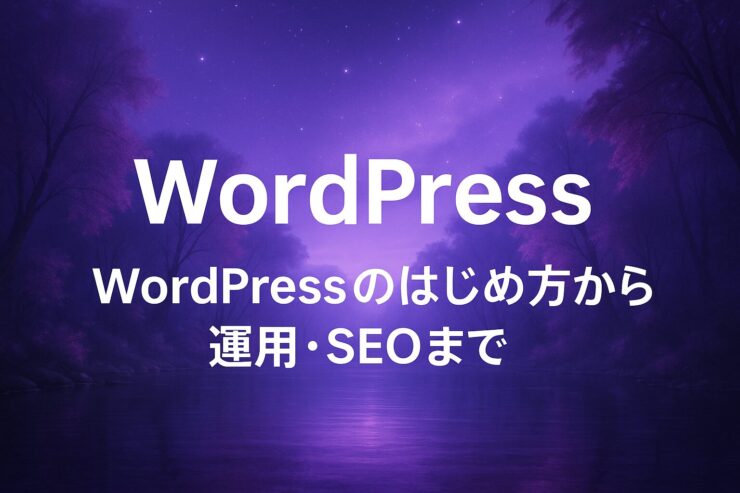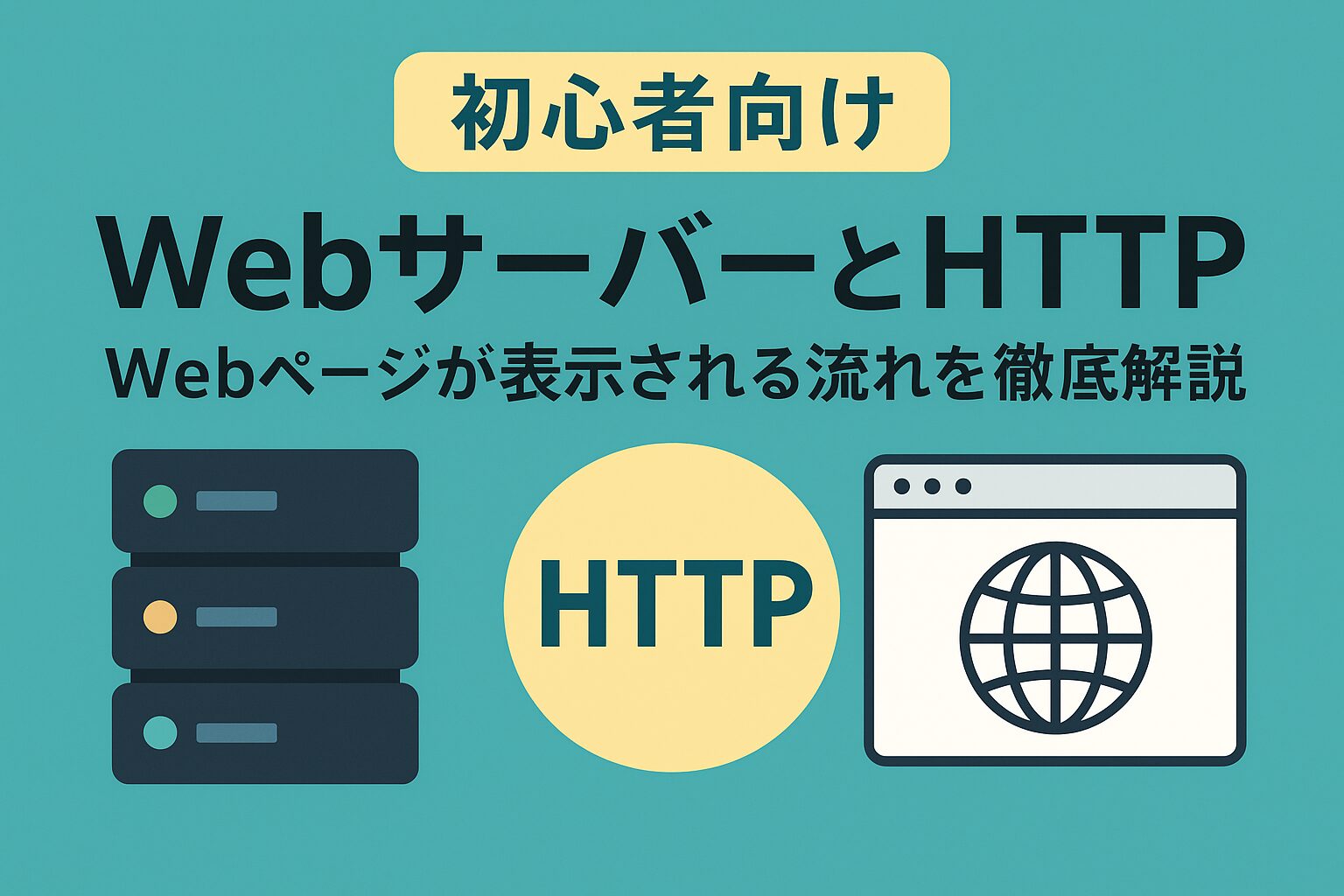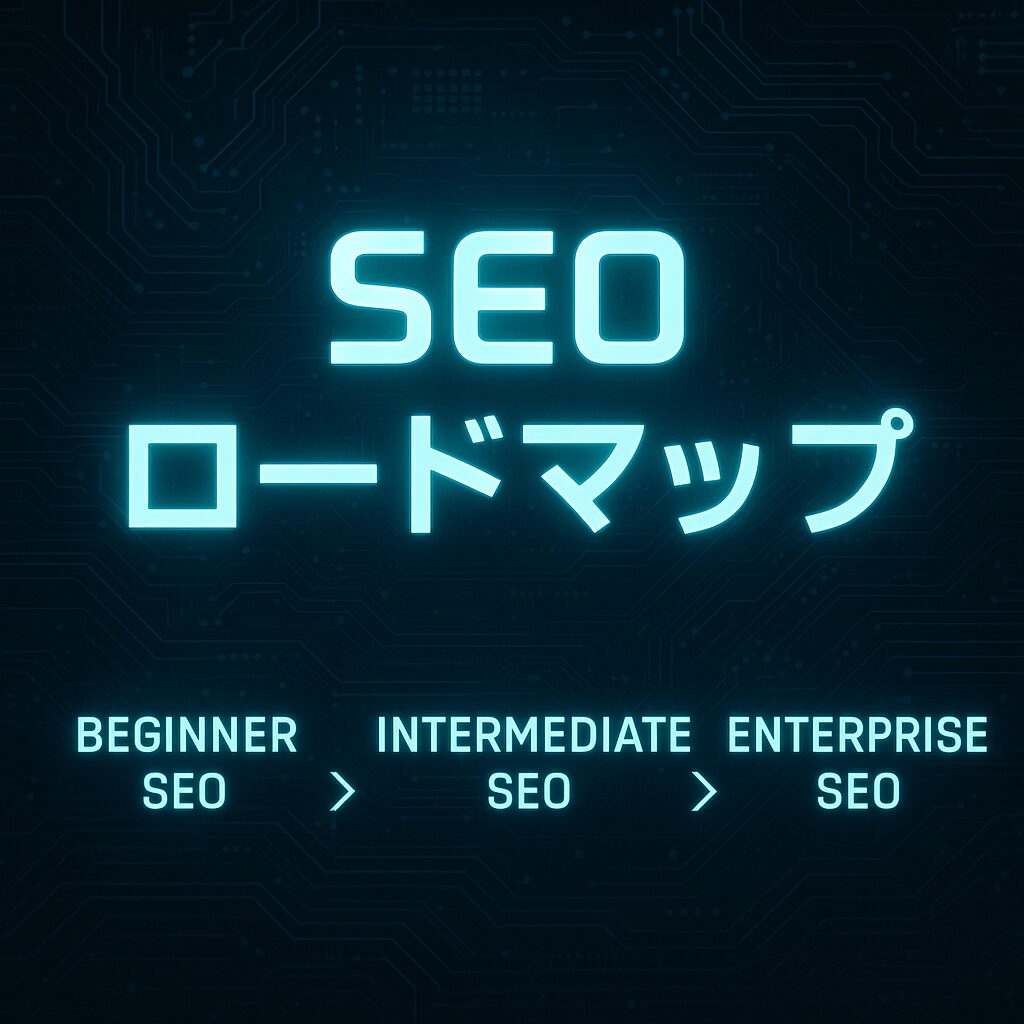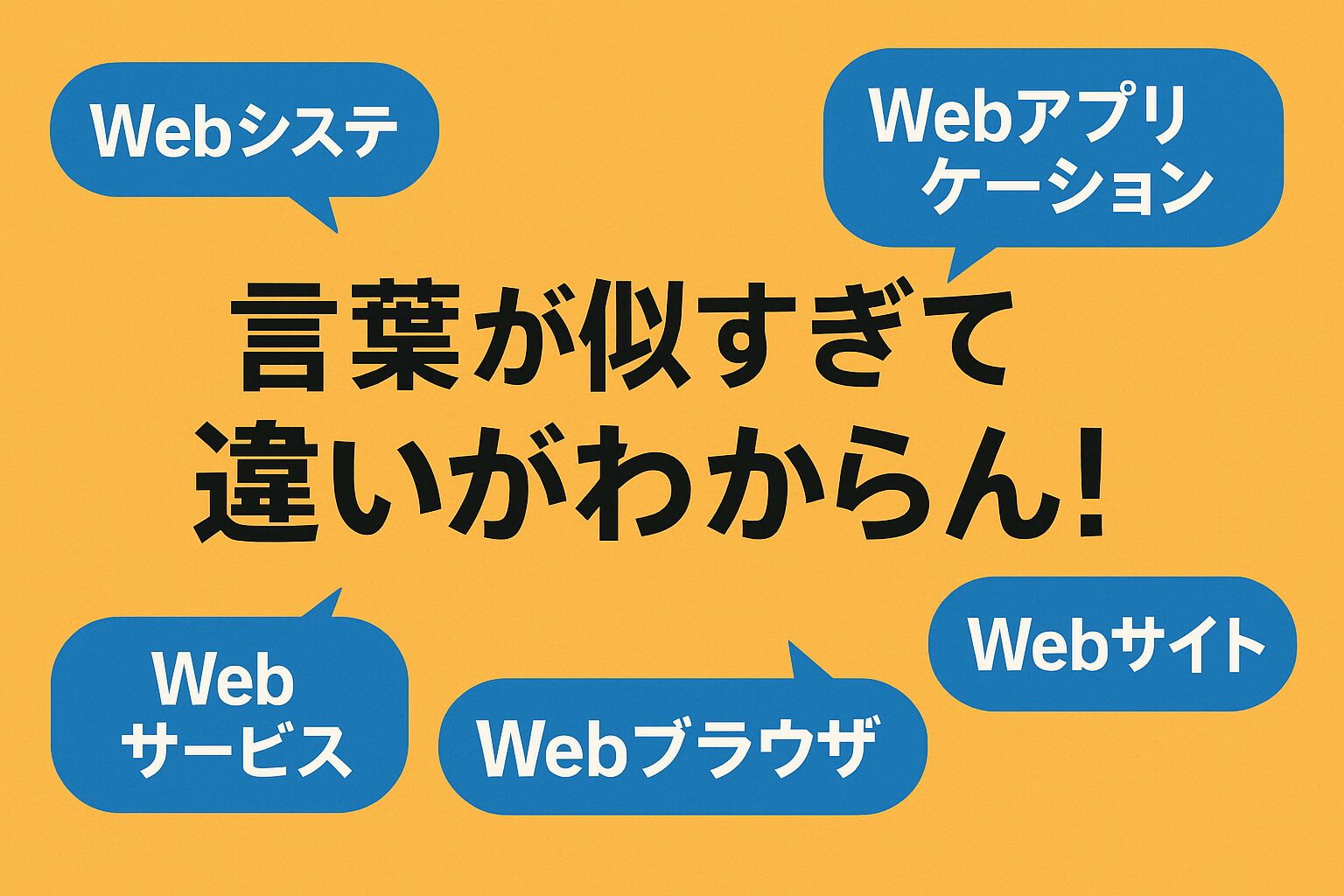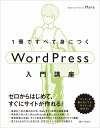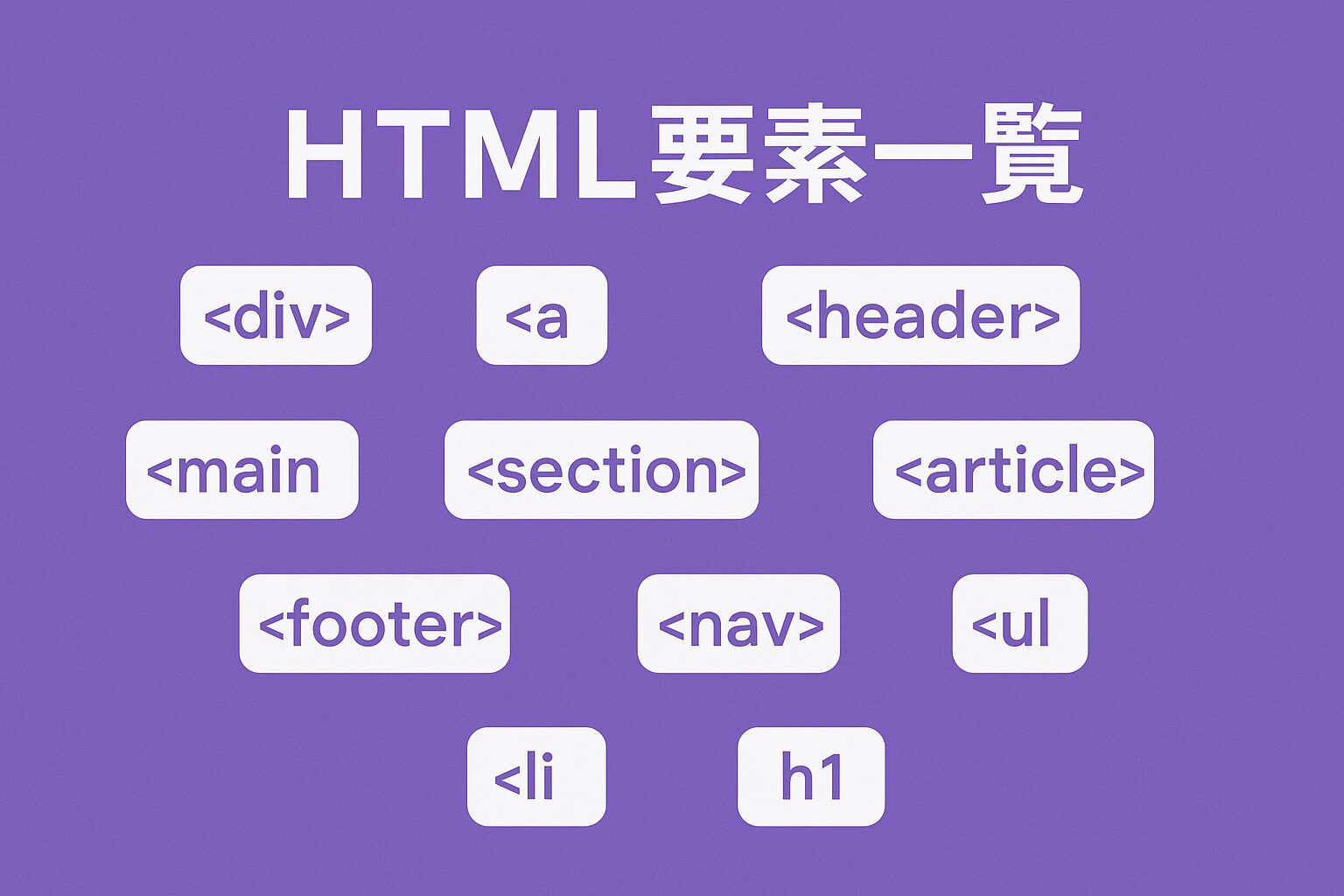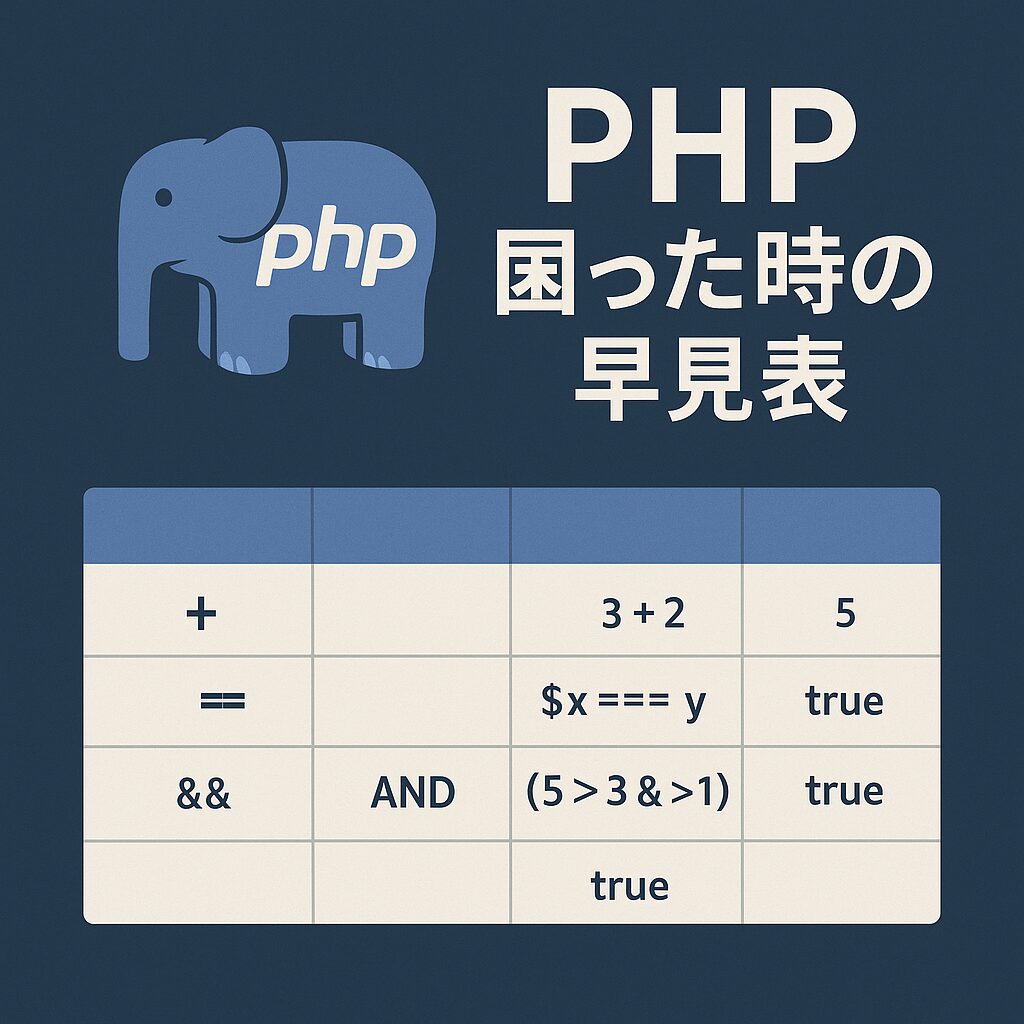この記事は、まだWordPressを触ったことがない人に向けて、用語からていねいに解説します。
「難しそう…」という不安を具体的な手順と選び方の基準で解消し、読了後にそのまま着手できる行動リストまで用意しました。
目次
多くの人がつまずく“3つの壁”
- 言葉がむずかしい:サーバー?ドメイン?テーマ?プラグイン?
- 正解が見えない:レンタルサーバーはどれが良い?無料テーマは危険?
- 運用がこわい:更新で壊れたら?セキュリティは?バックアップは?
ポイント
余計な機能を入れず、軽く・安全に・伸びる土台を作りましょう。
WordPressの全体像
1) WordPressには2種類ある
| 種類 | 使い方 | 料金 | 向き |
|---|---|---|---|
| WordPress.org | レンタルサーバーに自分でインストール | サーバー代+独自ドメイン | 企業・個人ブログ・ショップまで自由度高 |
| WordPress.com | ホスティング一体型サービス | 無料~有料プラン | とりあえず試す人、技術より手軽さ重視 |
※自由度と伸びしろ重視なら .org(=一般的な「WordPress」)を選ぶのが王道。
2) 用語を簡単に説明すると
- サーバー:あなたのサイトを置く“家”
- ドメイン:
example.comのような“住所” - テーマ:見た目の“外装”
- プラグイン:機能という名の“家電”
- ブロックエディタ(Gutenberg):文章や画像をブロック単位で組む新しい編集画面
目的別:迷いにくい最小構成の考え方
| 目的 | ページ構成の例 | 必須プラグインの例(最小) | テーマの方向性 |
|---|---|---|---|
| 個人ブログ | トップ/ブログ一覧/プロフィール/お問い合わせ | SEO/高速化/フォーム/バックアップ | 軽量ブロックテーマ |
| 小さなお店 | トップ/サービス/料金/アクセス/お問い合わせ | 上記+地図/スパム対策 | コーポレート向け |
| ポートフォリオ | トップ/制作実績/プロフィール/ブログ/お問い合わせ | 画像最適化/フォーム/高速化 | ミニマル・ギャラリー系 |
“最小構成”がコスト・速度・運用リスクを同時に下げます。
また、SEOの観点からプロフィールとお問い合わせは必ず作りましょう。
SEOとは簡単に言うと、Googleさんの検索エンジンに覚えてもらうことです。
覚えてもらえると検索順位が上位にきてお客さんが増える仕組みです。
サーバーとドメインの選び方(初めての基準)
サーバーはここを見ればOK
- 国内向けなら国内サーバー(表示が速い)
使いやすいコンソール(操作画面)の方が良いです。
僕が使っているのはConoHaWINGという所のレンタルサーバーです。
VPSが安いからと飛びつくと管理が大変なのでレンタルサーバーにしましょう。
Xserverも使いやすくておススメです。(少しお高いですが)
- WordPress簡単インストールに対応しているところ。
- 無料独自SSLがボタン1つで有効化
- 自動バックアップがある(最低7日分)
- PHPの最新版が使える(速度・安全性)
このリストにあるのをすべてクリアしていたのがConoHaWINGだったのが決め手でした。
ドメイン(https://で始まる住所みたいなもの)も無料でしたし。WINGパックで格安になりましたので。
ドメインの基本
- 短く覚えやすい
- ハイフンは最小限
- ブランド名や屋号を含める(できればHPの内容(コンセプト)がわかるようなものがオススメ)
- .com / .jp は無難で信頼されやすい
初期セットアップの手順
- サーバー契約 → 料金・支払い設定
- ドメイン取得 → サーバーに紐づけ(ここらはサーバーの手順書みたいなのがあるので、それに添えばOK)
- 無料独自SSLをオン(SSLと書いてあるところのボタンをONにすればOKです。)有料のはいりません。
- WordPressを自動インストール
- ログイン(
/wp-admin)→ ユーザー名と強力なパスワード再設定 - サイト基本情報:サイトタイトル/キャッチフレーズ
- パーマリンク:
投稿名(/%postname%/)・ようするにページを表す名前の出力の仕方を指定します。 - タイムゾーン:東京に変更、表記は日本語
- テーマを有効化(軽量なブロックテーマ)・アフィリエイトとかしないならば無料で十分です。
- 必須プラグイン最小セットを入れる(後述)
- 固定ページ:トップ/プロフィール/お問い合わせ/プライバシーポリシー
- メニュー作成(ヘッダー/フッター)
- カテゴリー整備(「未分類」をリネーム)
- ウィジェット最小(検索・プロフィール・新着)
- バックアップの初回取得
ここまでで「壊れにくい初期骨格」が完成しました。
ちなみにプログラミングやHTML&CSSなどは使用しなくて出来るので安心してください。
今後も使いません(使ってもいいです)
テーマの選び方:ブロック時代の最適解
ブロックテーマ vs 従来型(クラシック)
| 観点 | ブロックテーマ | 従来型 |
|---|---|---|
| 編集体験 | 画面上で直感的にデザイン | テンプレートファイル中心 |
| 拡張性 | パターンやスタイルで再利用 | 子テーマやPHP寄り |
| 速度 | 軽量なものが多い | テーマ次第で差が大きい |
| 将来性 | 標準路線 | 徐々に移行の流れ |
※テーマを選ぶときはブロックエディタ対応かどうかだけ確認しておいてください。
はじめてのブロックエディタ:5つだけ覚える
- 見出し(h2/h3など)
読みやすさとSEOの柱。
基本h1は大見出し。1つのページにひとつだけです。
他は何個使ってもらっても大丈夫です。
h2の小見出しにh3というように使ってください。
逆は✕です。h1が一番大きくて、h6が一番小さいです。
- 段落:文章の基本。1文は短く、段落は2~3文
- 画像
代替テキスト(alt)を入れる。
代替テキストとは、何かの不具合などで画像が使えなくなった時や、スクリーンリーダー(ナレーター)
といって目の不自由な人の読み上げ機能を使うときに役立ちます。
- ボタン:コンバージョン導線
- カラム(列):スマホでも崩れにくい2列構成がおすすめですが、3行とかザラで使っています。
再現性が上がる“3つのコツ”
- 「パターン」(再利用レイアウト)を使い回す。(読んで字のごとく使いまわせる部品を作る機能です。)
- 表記ルールを決める(見出し・ボタン文言・リンク色)
- プレビューでスマホ最優先(8割以上がスマホを想定)
プラグインは“最低限主義”
プラグインは入れ過ぎが最大のリスク(速度低下・競合・脆弱性)。
最初って色々入れたくなるんですけど、まずは「必要最小限」→ 必要になったら足すぐらいの気持ちで。
最小スターター例
- SEO:タイトル/メタ/サイトマップ対応ができるもの
- キャッシュ/高速化:ページキャッシュ+ミニファイ
- 画像最適化:自動圧縮+WebP
- フォーム:お問い合わせ(Contact Form 7というプラグインがおすすめです)
- バックアップ:自動+外部保存
- セキュリティ:ログイン試行制限・2段階認証
※慣れないうちは1ジャンル=1つに絞るのが鉄則。
“壊れない”ためのセキュリティ基礎5箇条
- 強力なパスワード+2段階認証
- テーマ・プラグイン・本体は定期更新(互換性メモを残す)
- バックアップは3世代以上(サーバー/クラウド/ローカル)
- ログイン試行制限と通知を有効化
- 不要なプラグイン/テーマは削除(無効化のまま放置しない)(基本子テーマをいじっていくんですが、使っていないからと言って親テーマは削除しないように)
速度最適化:体感速度が変わる
- 軽量テーマ+最低限プラグイン
- キャッシュ(ページ・ブラウザ)
- 画像の自動圧縮+WebP
- Lazy Load(遅延読み込み)
- CDN(画像・静的ファイル配信を短距離化)
- フォント戦略(システムフォント優先 or Webフォントは最小)
- 不要なスクリプトを読み込まない(埋め込みの見直し)あと、子テーマをいじっていくのですが、使わないからと言って親テーマを消してしまわないようにしましょう)
速度はSEO・CVR・直帰率すべてに効きます。読み込みが遅いとイライラするアレです。
SEOの「最初の10設定」
上で話をした設定と被るところはありますが、大切な事なので再度書いています。
- パーマリンク:
/%postname%/ - タイトルとメタ説明:クリックされる“約束”を書く
- 見出し構造:H1=タイトル、H2で章、H3で小見出し
- カテゴリ設計:重複せず網羅(3~6個に抑える)
- タグは乱用しない(内部重複を生む)
- 画像のalt属性:意味のある代替テキスト
- 内部リンク:上位→関連記事、基礎→応用へ“道筋”を敷く
- XMLサイトマップを有効化
- robots.txtでクロール制御(むやみにブロックしない)
- アナリティクス/サーチコンソール連携(計測は最初に)
※SEOは“単発のテクニック”ではなく、情報設計+運用習慣です。
初期コンテンツの型(コピペOKの見出し雛形)
1) トップページ(サービス型)
- ヒーロー(1文で価値提案+行動ボタン)
- 実績/特徴(3つ)
- サービス一覧
- 料金と比較表
- お客様の声
- よくある質問(5~7)
- フッターCTA(お問い合わせ)
2) ブログ記事
- 導入(悩みを明確化→この記事で解決すること)
- 結論の先出し(ポイント箇条書き3つ)
- 本文(H2/H3で論理展開、手順→理由→注意点)
- まとめ(再度結論・次の行動)
- 関連リンク/参考記事
3) プロフィール
- 何者か(肩書き・専門領域)
- できること(提供価値/実績)
- 連絡方法(フォーム/メール)
法務・信頼の整備(個人でも大事)
- プライバシーポリシー
- 免責事項(アフィリエイトなら明記)
- 特商法表記(物販・有料サービス時)
- Cookie同意(必要に応じて)
運用をラクにする“仕組み化”テンプレ
編集カレンダー
| 週 | 記事テーマ | 目的 | 指標(KPI) | 担当/期限 |
|---|---|---|---|---|
| 1 | 初心者向けガイド | 新規獲得 | PV/平均滞在 | 9/10 |
| 2 | 比較記事(A vs B) | 検討促進 | クリック率 | 9/17 |
| 3 | 事例/ケーススタディ | 信頼獲得 | 直帰率 | 9/24 |
投稿チェックリスト(保存版)
- タイトルは30~40字で価値明確
- 導入で悩みを言語化できている
- H2/H3に検索キーワードが自然に含まれる
- 画像はWebP、alt入り
- 内部リンク:基礎記事⇄応用記事
- 最後に行動ボタン(問い合わせ/資料DL/次記事)
もし何かトラブルになったら:復旧の手順
- バックアップから戻せるか(最速)
- プラグインを全部無効化(管理画面に入れないならFTPで
/wp-content/pluginsを一時リネーム) - テーマをデフォルトに切替
- 問題の更新・プラグインを特定→代替策へ
- 復旧後は更新の前にバックアップを習慣に
- サーバー管理会社に連絡
予算の目安(個人~小規模)
| 項目 | 目安 |
|---|---|
| ドメイン | 年 ¥1,000~(サーバー借りると無料のとこもある) |
| サーバー | 月 ¥500~1,500 |
| 有料テーマ(任意) | ¥8,000~20,000(買切りが多い) |
| 画像・フォント等 | 必要に応じて |
| 合計(初年度) | ¥10,000~30,000程度 |
※テーマなどは無理に有料化しなくても、十分戦えます。
よくある質問(FAQ)
Q. 無料のテーマはSEOに弱い?
A. いいえ。軽量で構造が正しいテーマなら十分。速度と情報設計の方が重要です。
Q. プラグインは何個まで?
A. 数より質と役割の重複回避。コア機能+必要最小限なら10個前後に収まります。
Q. 更新したらデザインが崩れる…
A. 子テーマ/カスタムCSSで調整し、更新前にバックアップ。大規模改修は検証環境で。
Q. 画像はどのサイズが最適?
A. 表示幅に合わせて適正リサイズ+圧縮+WebP。ヒーローは横1200~1600px目安。
Q. 1記事の最適な文字数は?
A. 目安より検索意図を満たすこと。網羅性×読みやすさが正解。
“伸びるサイト”にするための運用ロードマップ
Day 1–7:土台づくり
- サーバー・ドメイン・SSL・WP導入
- テーマ決定・最小プラグイン導入
- 固定ページ(トップ/プロフィール/問合せ/ポリシー)
- サーチコンソール・アナリティクス連携
Day 8–30:基礎記事を固める(5~10本)
- 悩み直撃の入門記事×3
- 比較/選び方記事×2
- 用語集(内部リンクハブ)×1
- 速度:キャッシュ・画像最適化の確認
Day 31–60:信頼の積み上げ
- 事例/ケーススタディ×2
- チェックリスト/テンプレ×2
- FAQの強化
- お問い合わせ導線のABテスト(ボタン文言/配置)
Day 61–90:拡張・整備
- 内部リンク網の再設計(ハブ&スポーク)
- 低速ページを改善(INP/LCP/CLSの観点)
- 反応の良いテーマを深掘り記事に展開
そのまま使える:ページ雛形(マークアップ例)
ブログ本文の骨格(抜粋)
# 記事タイトル(検索意図を端的に)
導入:読者の悩み→この記事で得られること(箇条書き3つ)
## 結論(先出し)
- ポイント1
- ポイント2
- ポイント3
## 背景と基本
テキスト…
## 手順
1. 手順A
2. 手順B
3. 手順C
## よくある失敗と対策
- 失敗1 → 対策
- 失敗2 → 対策
## まとめ(行動喚起)
次にやること(リンク/ボタン)
コンテンツ品質の“見える化”チェック
- 検索意図:単一?複合?どちらも満たしているか
- E-E-A-T:経験・専門性・権威性・信頼性の示し方(実例/データ/引用/透明性)
- 読みやすさ:1文40~60字/段落2~3文/箇条書き活用
- モバイル:スクロール距離・指の到達性・タップ領域
- アクセシビリティ:代替テキスト/コントラスト/見出しの順序
成長を加速させる“3つの型”
- 比較記事:「AとBどっち?」→意思決定最短化
- チェックリスト:「これだけ見ればOK」→保存・被リンクを得やすい
- ケーススタディ:「実際どうだった?」→信頼と差別化
ここまで読んだあなたへ:小さく始めて、大きく伸ばす
※完璧より、公開して改善が最短ルートです。
いまやること(ToDo 7)
- サーバーとドメインを決める
- WordPressを自動インストール
- パーマリンクを投稿名に
- 軽量ブロックテーマを有効化
- 必須プラグイン(SEO/高速化/画像/フォーム/バックアップ)だけ入れる
- 固定ページ4種を作る(トップ/プロフィール/問い合わせ/ポリシー)
- 導入+結論先出し構成で最初の1記事を公開
用語ミニ辞典(保存版)
- Gutenberg(グーテンベルク):ブロックエディタの総称
- 子テーマ:親テーマを更新しても変更が消えないようにする仕組み
- CDN:コンテンツ配信ネットワーク。世界中にキャッシュして高速表示
- LCP/INP/CLS:Core Web Vitalsの指標(表示の速さ・操作の応答・レイアウトの安定)
まとめ
- 全体像 → 最小構成 → 手順通りが、初心者の最短ルート。
- テーマは軽量ブロック、プラグインは必要最小限。
- 速度・安全・情報設計を先に固めると、あとがラク。
- 記事は導入→結論先出し→手順→失敗回避→行動で“読まれ・役立つ・動く”。
サイトは公開してからが本番。
今日の1歩が、半年後の大きな成果につながります。
迷ったら、この記事のToDo 7から始めてください。
より深く極めたくなったらスクールで習おう!